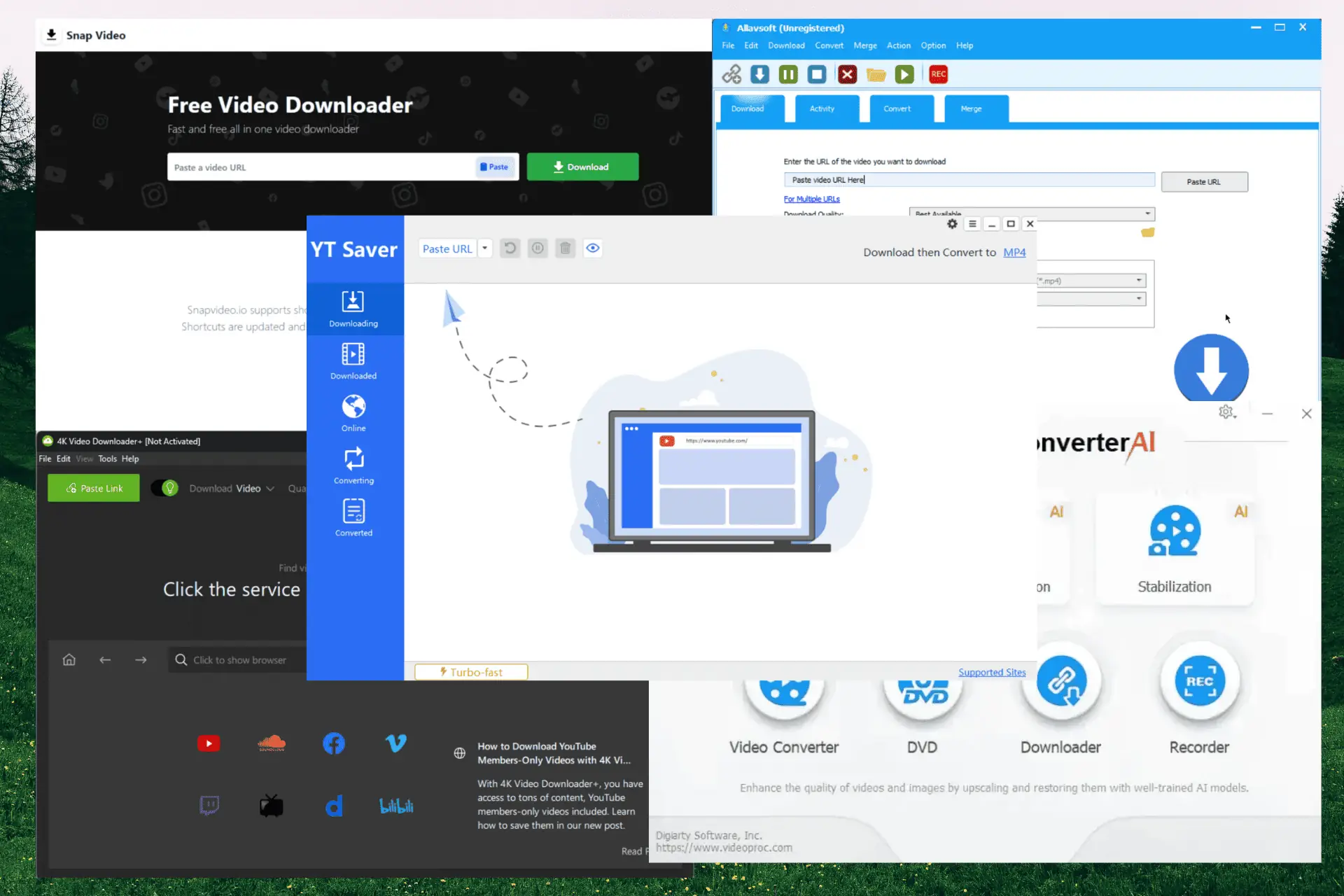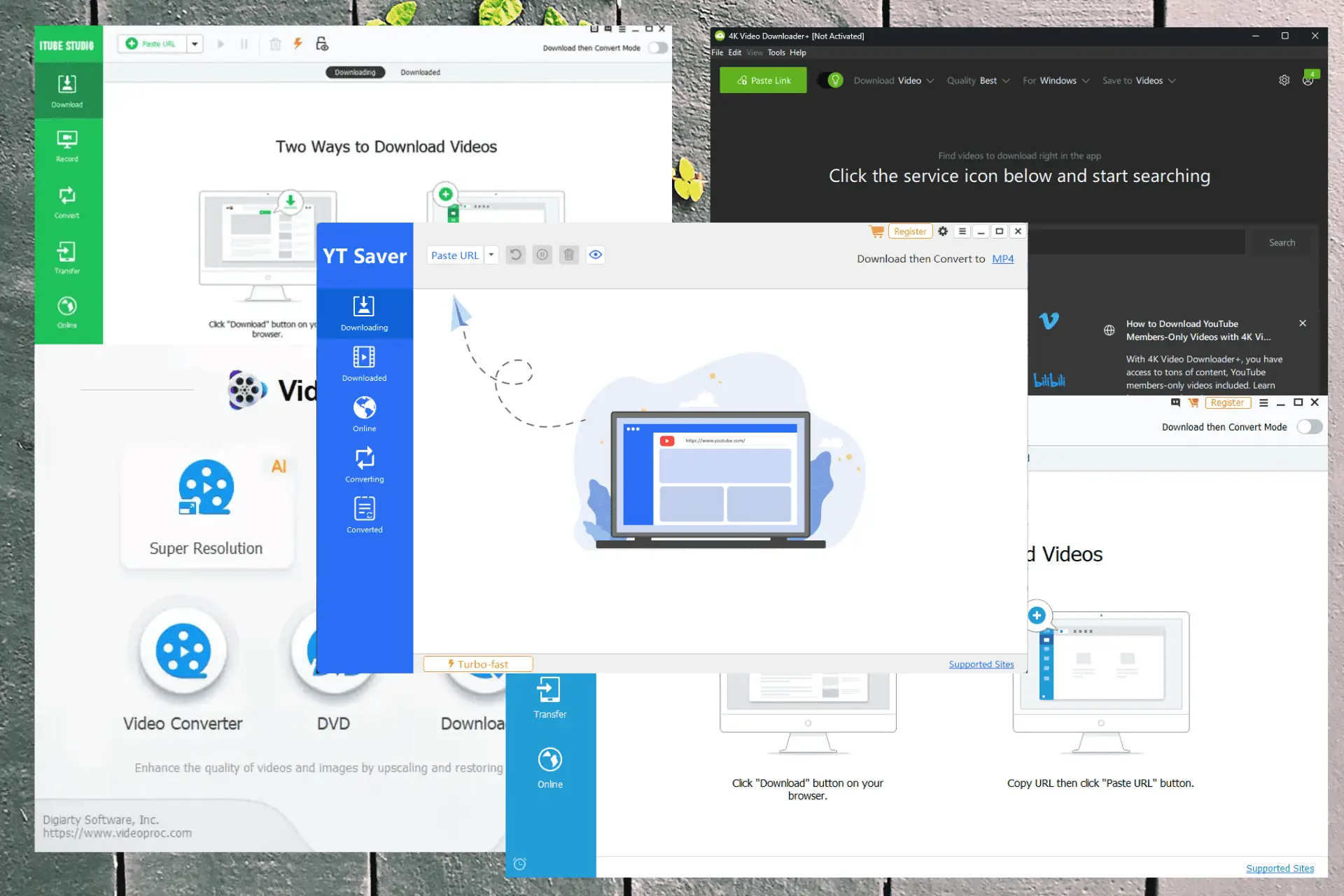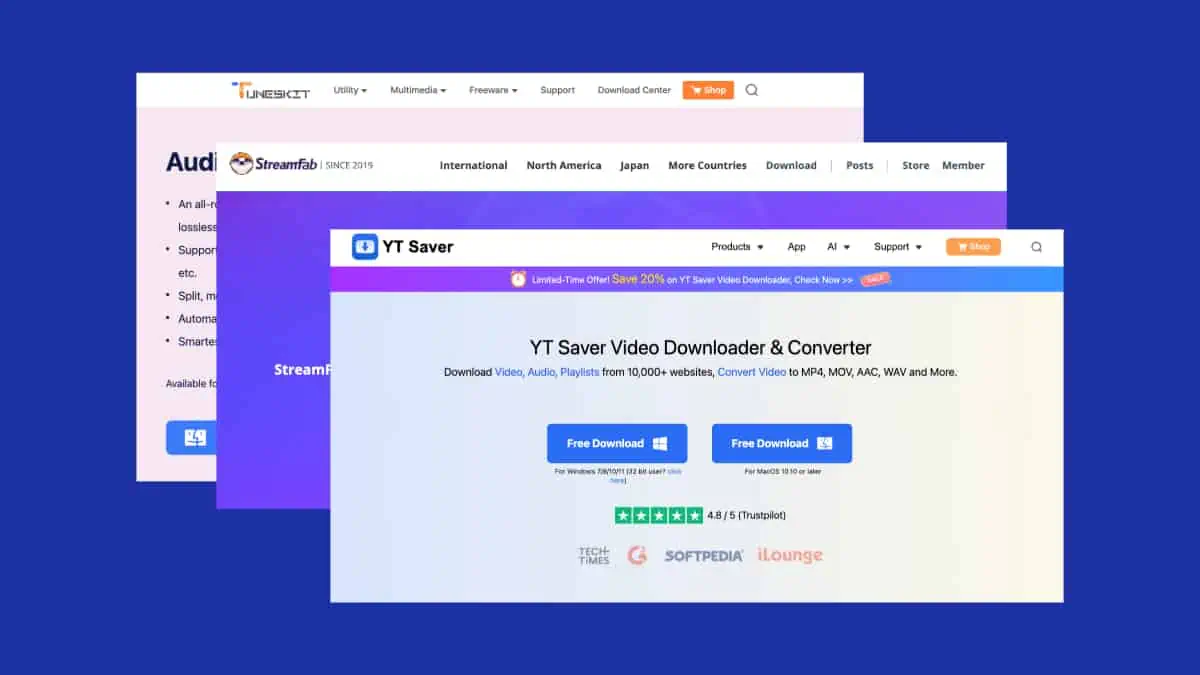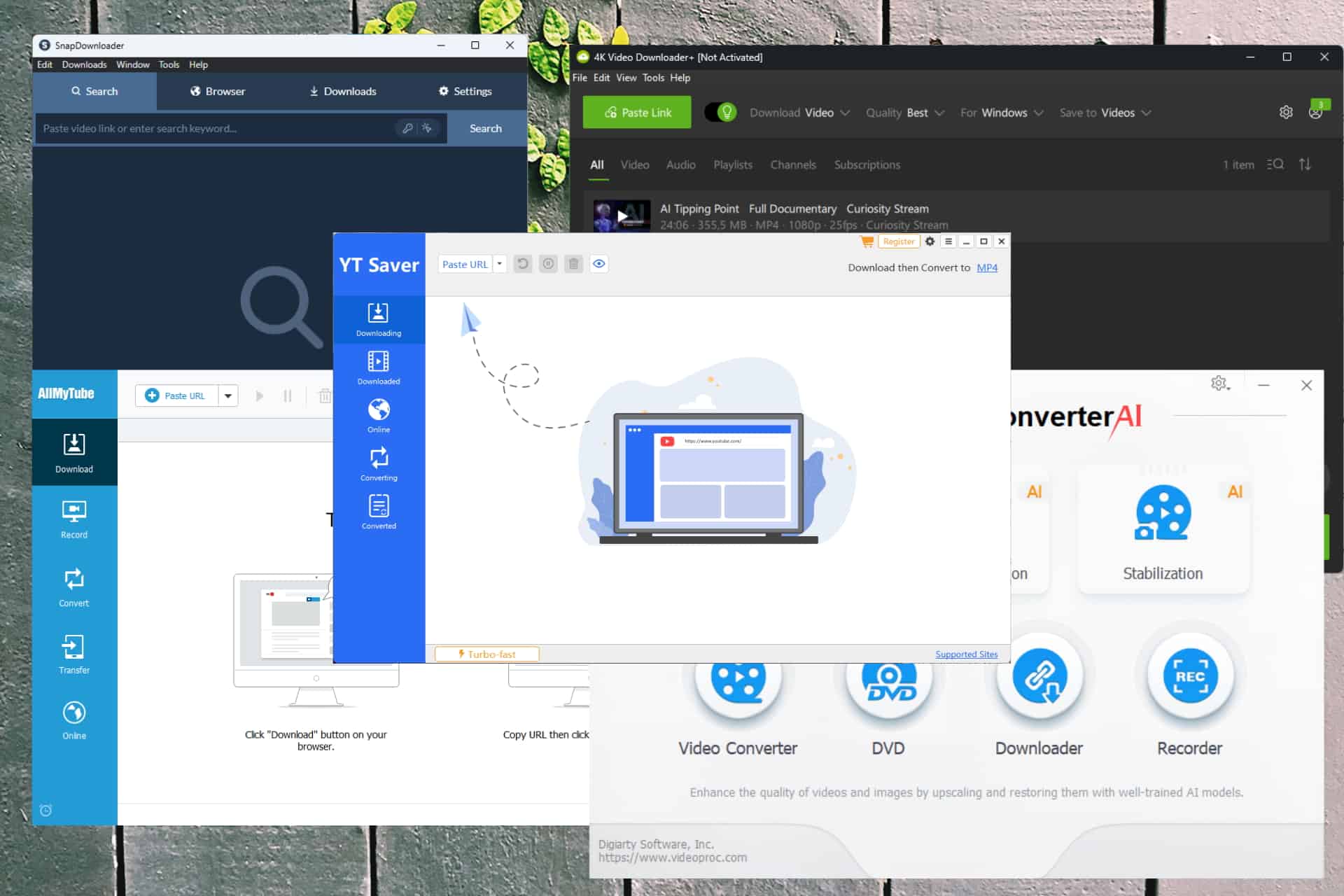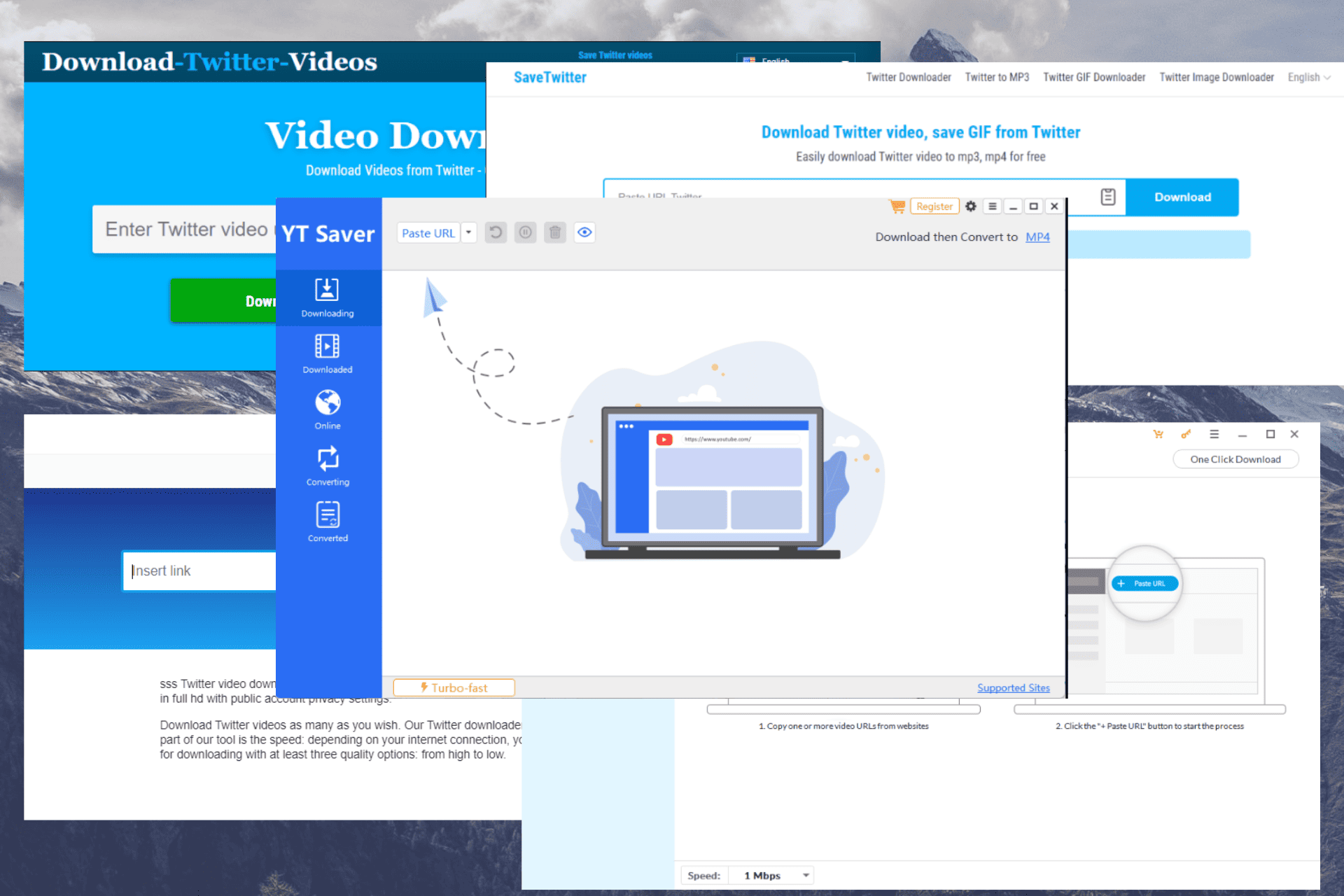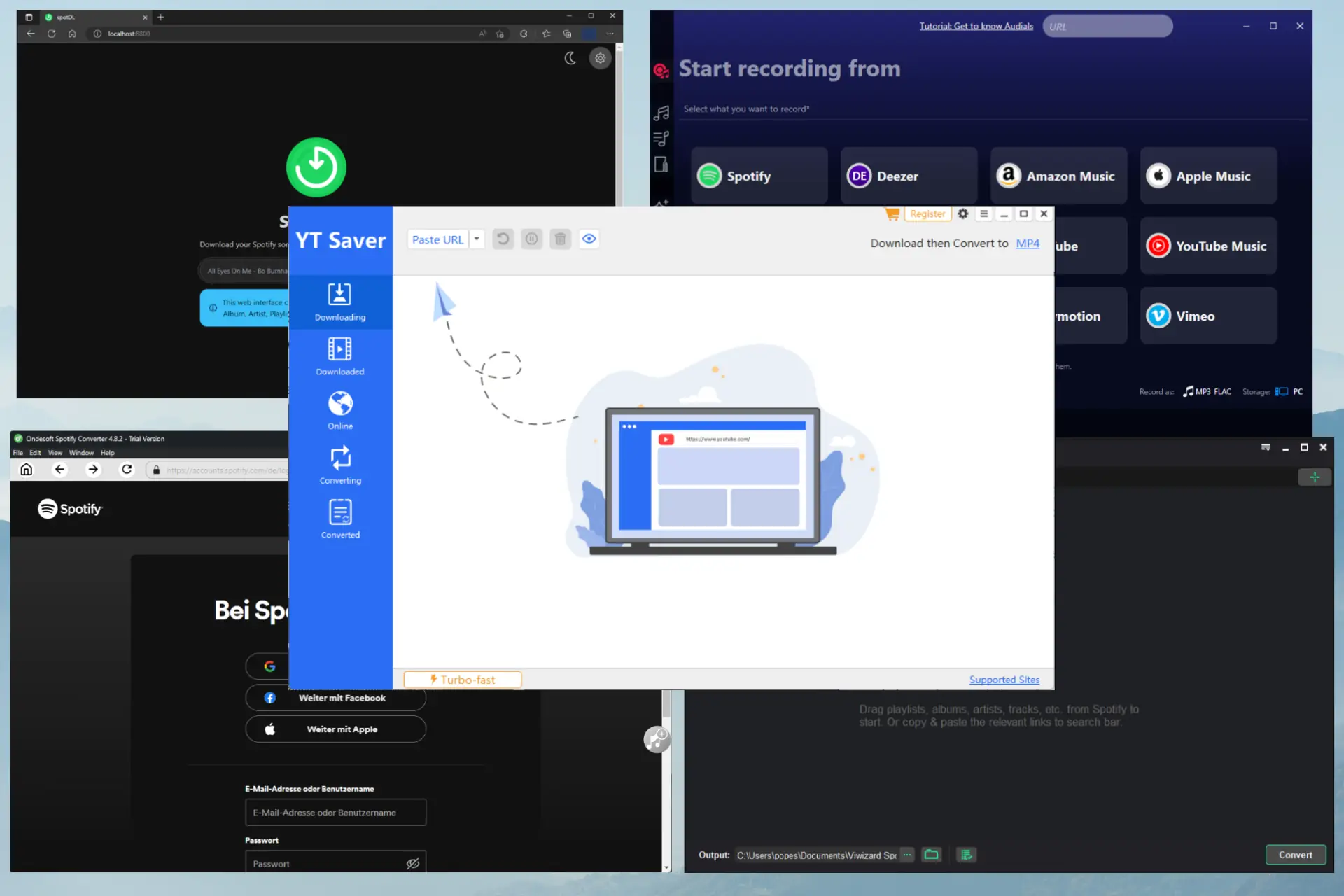Yavaş YouTube-DL İndirme Hızını Düzeltme [Test Edildi]
8 dk. okuman
Yayınlandı
MSPoweruser'ın editör ekibini ayakta tutmasına nasıl yardımcı olabileceğinizi öğrenmek için açıklama sayfamızı okuyun. Daha fazla
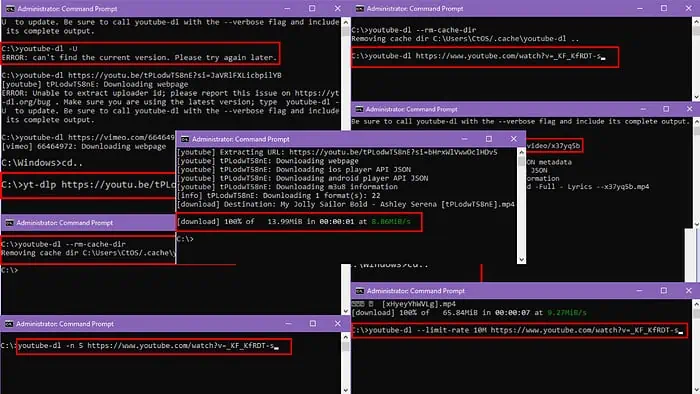
YouTube, Vimeo, Twitch vb. platformlardan video kopyalarken yavaş YouTube-DL indirme hızıyla ilgili sorun yaşıyorsanız, size yardımcı olabilirim.
Bu hızlı YouTube-DL sorun giderme makalesinde, sorunu çözmek için size denenmiş ve test edilmiş yöntemleri göstereceğim.
YouTube-DL İndirme Hızı Yavaş Olduğunda Ne Yapmalı?
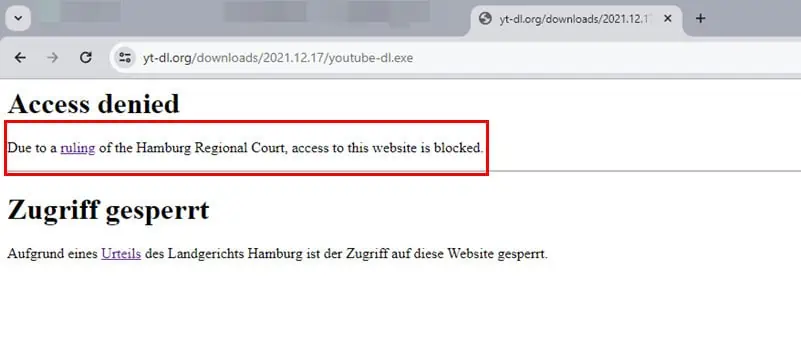
Sorun giderme yöntemlerini denemeden önce şunu unutmamalısınız: Hamburg Bölge Mahkemesi YouTube-DL portalının engellenmesi lehinde karar verildi.
Bu, YouTube, Twitch vb. gibi multimedya ana bilgisayarlarının, YouTube-DL EXE'nin dijital ayak izi yoluyla PC'nizden veya Mac'inizden bu sitelere erişiminizi aktif olarak reddedebileceği veya yavaşlatabileceği anlamına gelir. Bu nedenle, kararın bölgenizde geçerli olması durumunda yavaş indirme hızı amaçlandığı gibidir.
Yukarıdaki karar ülkenizde etkili değilse aşağıdaki düzeltmeleri uygulayın:
1. Diğer İndirmeleri Devre Dışı Bırakın
Evinizdeki veya ofisinizdeki Wi-Fi yönlendiriciniz ikinci bir eşler arası indirmeyi kısın halihazırda devam eden başka bir indirme işlemi varsa.
Çoğu zaman, önceki indirme işlemi Wi-Fi veya Ethernet ağınızın tüm bant genişliğini kullandığından ikincisi hız kazanmakta zorlanır.
Bu nedenle, ağınızdaki başka birinin şu anda herhangi bir içerik indirip indirmediğini kontrol edin. Cevabınız evet ise indirme işlemini bir süre duraklatın ve YouTube-DL'nin daha iyi bir hız sunup sunamayacağını kontrol edin.
2. Yönlendiricinizi Yeniden Başlatın
İşlem gücü gibi yönlendirici bağlantılı sorunlar ve bellek tükenmesi, aşırı ısınma, bellek sızıntıları ve Wi-Fi girişimi genellikle PC'nizde veya Mac'inizde gezinme ve indirme hızlarını yavaşlatır.
Yönlendiricinin güç kaynağını kapatın, 10 saniye bekleyin ve yönlendiriciyi yeniden başlatmak için güç kaynağını tekrar açın.
Yönlendiricinin güç kaynağına veya yönlendiricinin Açma/Kapama düğmesine ulaşamıyorsanız aşağıdakileri yapın:
- Genellikle yönlendiricinin web portalında oturum açın. 192.168.1.1. Değilse yönlendiricinin arkasındaki etiketi kontrol edin.
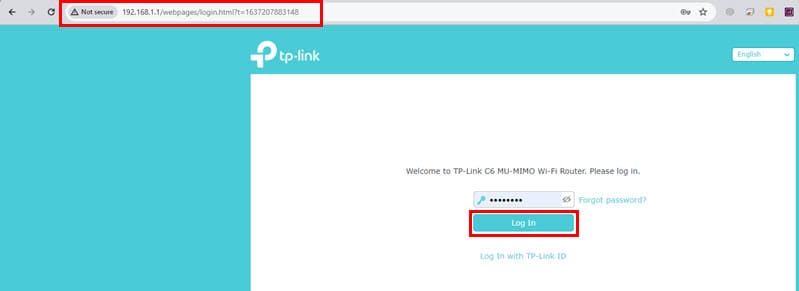
- Bir girmeniz gerekecek kullanıcı kimliği ve şifre Bu yönlendirici yönetim konsoluna bir web tarayıcısından erişmek için.
- Tıkla Reboot Yönlendirici konsolundaki düğmesine basın.
- Web portalının sağ üst köşesinde, Çıkış Yap düğmesine basın.
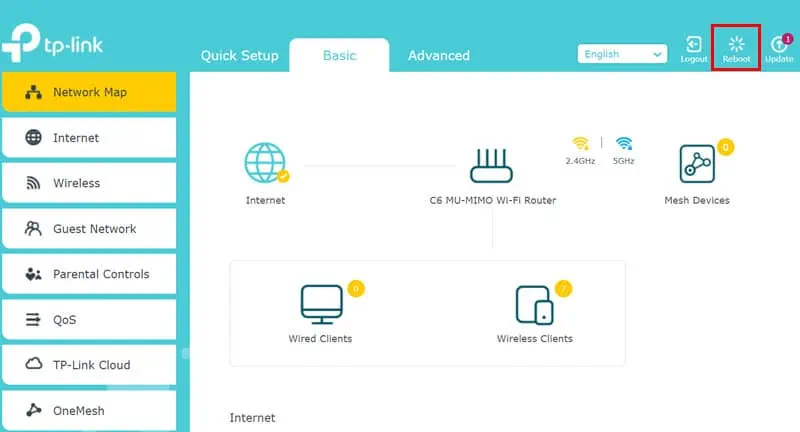
- Yönlendiricinin kendisini yeniden başlatmasını bekleyin.
3. YouTube-DL'yi güncelleyin
- Tıkla Başlama PC'nizdeki menü düğmesine basın ve yazın CMD.
- Şimdi aç Windows Komut İstemi ile yönetici hakları.
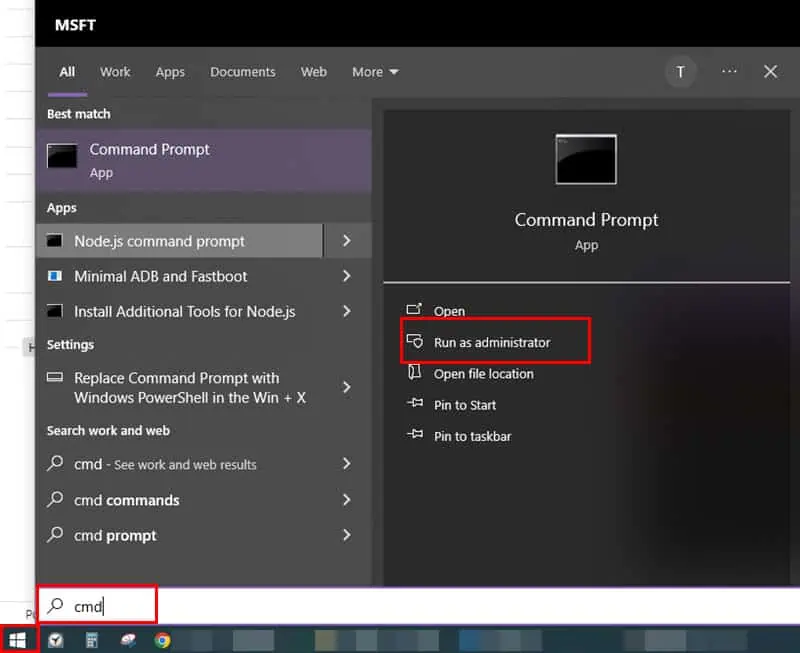
- Kaydettiğiniz PC dizinine gidin YouTube-DL EXE dosyası.
- Şimdi aşağıdaki CMD istemini kopyalayıp konsolun içine yapıştırın:
youtube-dl-U - vurmak Keşfet böylece bilgisayarınız YouTube-DL EXE'nin en son sürümünü arayabilir ve bunu otomatik olarak indirebilir.
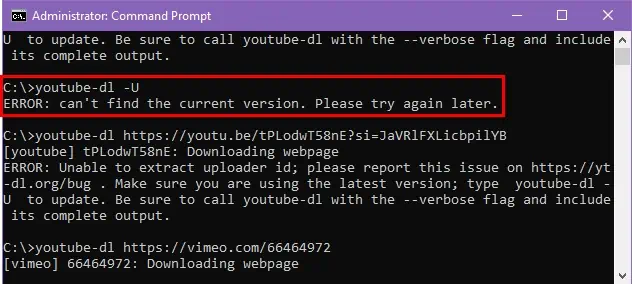
4. FFmpeg'i güncelleyin
youtube-dl -f FORMAT URL, youtube-dl -x –audio-format mp3 URL, youtube-dl –write-sub –sub-lang en URL ve daha fazlası gibi çeşitli YouTube-DL komutlarında araç, aşağıdakilerle işbirliği içinde çalışır: PC'nizin FFmpeg kurulumu.
FFmpeg güncel değilse indirme hızlarının düşmesiyle karşılaşabilirsiniz.
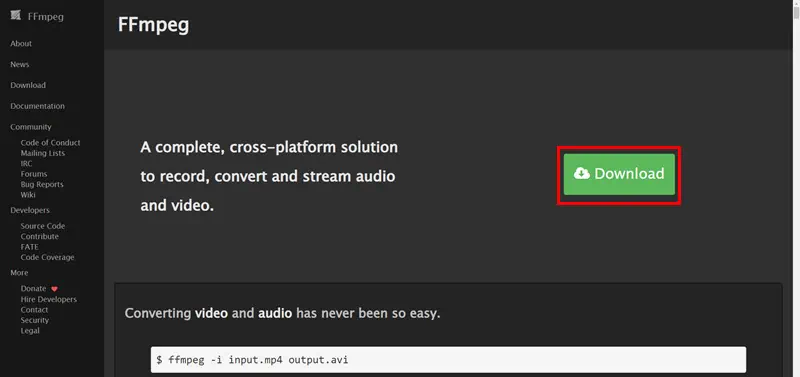
Git FFmpeg web sitesi Ve tıklayın İndir Uygulamanın en son sürümünü almak için düğmesine basın.
En son FFmpeg dosyalarını indirmeyi kafa karıştırıcı buluyorsanız, bunu kullanın doğrudan bağlantı GitHub varlığına.
FFmpeg yürütülebilir dosyalarını Dosya İndir klasörü YouTube-DL'nin dizinine kopyalayın. Mevcut olanı yeniden başlat YouTube-DL EXE CMD pencereyi kapatıp tekrar açarak.
5. Maksimum İndirme Hızını Ayarlayın
- Basın kazanmak + Ryazın cmd, ve bas Keşfet açmak için komut İstemi.
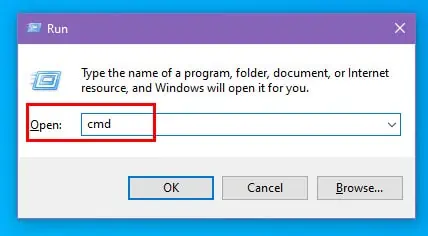
- YouTube-DL EXE'yi içeren dizine gidin. cd aşağıdaki gibi komut:
cd C:\Yol\YoutubeDL'ye Giden Yol - Şimdi deneyin hedef YouTube videosunu indirin bu alternatif komutu kullanarak:
youtube-dl –sınır oranlı 10 milyon URL - Basın Keşfet komutu yürütmek için.
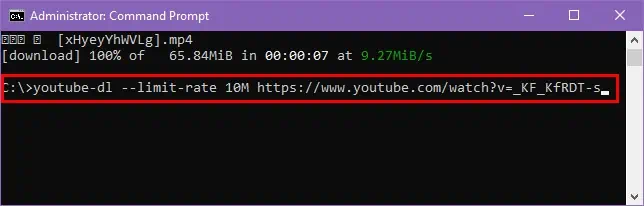
6. Paralel İndirmeleri Kullanın
- Açılış Windows Komut İstemi ve yerleştirdiğiniz dizine gidin YouTube DL EXE'si.
- Kullan -n or –maksimum indirmeler seçeneği ve ardından bir video için istenen sayıda paralel indirme gelir. Örneğin, 5 paralel indirme iş parçacığı içeren bir videoyu indirmek için şu komutu kullanın:
youtube-dl -n 5 URL'si - vurmak Keşfet indirme işlemini başlatmak için.
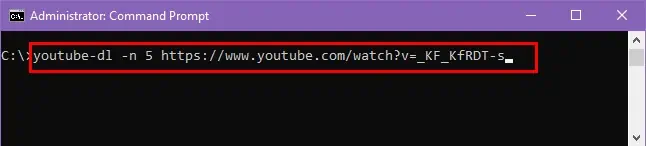
- YouTube-DL, YouTube videosunun 5 farklı bölümünden videoyu indirmeye başlayacak ve indirme işlemi tamamlandığında bunları tek bir dosyada birleştirecektir.
7. YouTube-DL'nin Önbelleğini Temizleyin
- İçinde olduğunuzdan emin olun YouTube-DL EXE Windows CMD konsolundaki dizin.
- Aşağıdaki komutu kopyalayıp yapıştırın:
youtube-dl –rm-önbellek-dir - Basın Keşfet komutu çalıştırmak için.
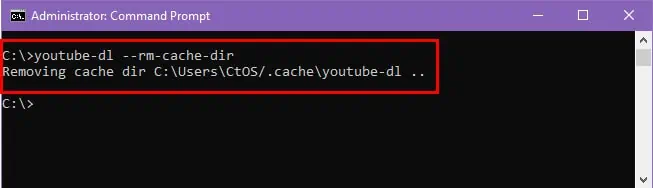
- YouTube-DL EXE, önbelleğinin tamamını, önbelleğe alınmış indirilen dosyaları ve meta verileri silecektir.
- CMD konsolunu kapatın.
- Tekrar açın ve CD komutunu kullanarak YouTube-DL EXE dizinine gidin.
- Bu komutu kullanarak ihtiyacınız olan YouTube videosunu indirmeyi deneyin:
youtube-dl URL'si
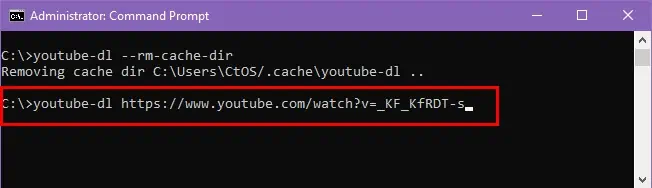
8. Farklı Bir Web Sitesinden İndirin
İndirme hızı hala iyileşmiyorsa videoyu DTube, Vimeo gibi bir YouTube alternatifinden indirmeyi deneyin. OnlyFans, Vevo, Dailymotion, Twitch vb.
İndirme komutu YouTube ile aynıdır. Yani Dailymotion'dan bir video indirmek istiyorsanız işte komutun bir örneği:
youtube-dl https://www.dailymotion.com/video/x37yq5b
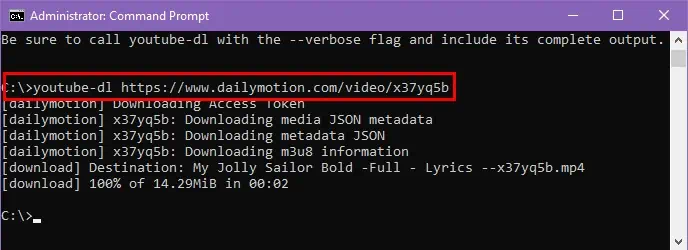
YouTube-DL 1,000'den fazla video barındırma platformunu destekler. Kaynak web sitesi bir video barındırma sitesi olmasa da web tabanlı oynatma için video dosyasına doğrudan bir bağlantı sunsa bile, dosyanın YouTube-DL aracılığıyla kolayca indirilmesi gerekir.
9. Ayrılabilir Bant Genişliğini Sınırlamayı Devre Dışı Bırak
Windows PC'niz, İSS'niz tarafından sağlanan Wi-Fi veya Ethernet ağının tüm bant genişliğinin yalnızca %80'ini kullanır. Bu kısıtlamayı nasıl devre dışı bırakabileceğiniz ve "YouTube-DL indirme hızı yavaş" hatasını düzeltmek için %100 bant genişliğini nasıl kullanabileceğiniz aşağıda açıklanmıştır:
- Tıkla Başlat menüsü PC'nizdeki düğmeye basın ve yazın Edit Grup İlkesi.
- Seçin Grup politikasını düzenleyin uygulamasının Kontrol Paneli.
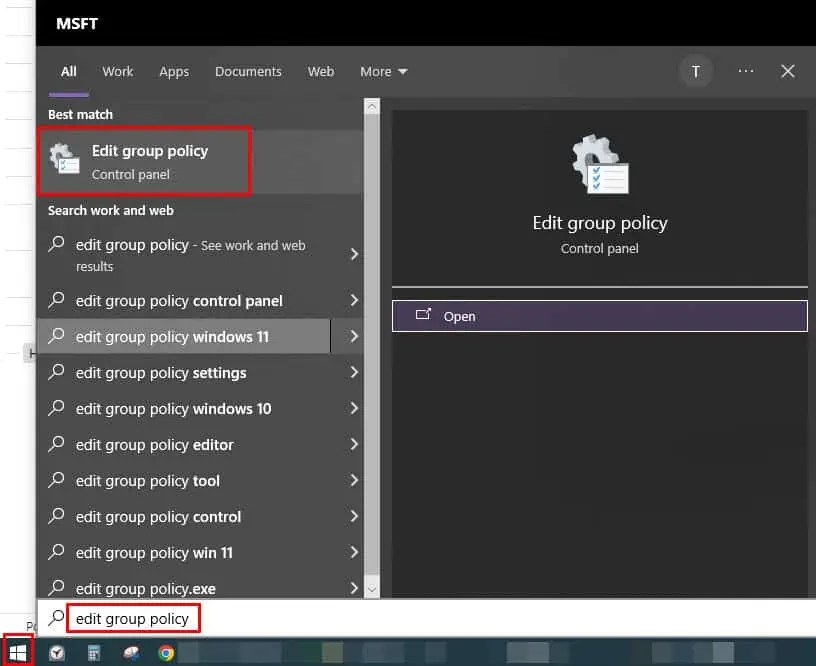
- Görmelisin Yerel Grup İlkesi Düzenleyicisi aracı.
- Sol taraftaki gezinme bölmesinde, Yerel Bilgisayar İlkesi sütununa tıklayın idari Şablonlar hiyerarşi oku.
- Sonra, tıklayın ağ dizin ağacındaki ok.
- Şimdi bul QoS Paket Zamanlayıcısı içindeki dizin ağ klasörünü seçin ve üzerine tıklayın.
- QoS Paket Zamanlayıcı politika klasörünün içeriği, sağ taraftaki menü.
- Çift tıklayın the Ayrılabilir bant genişliğini sınırlayın politika dokümanı.
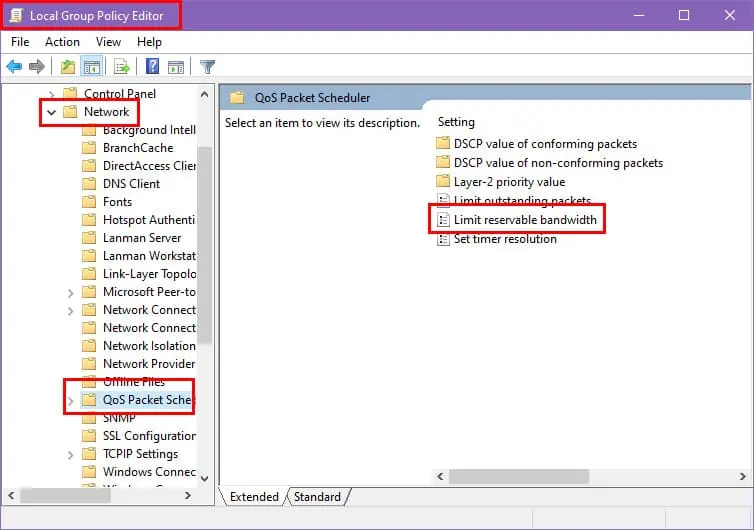
- Tıkla Etkin radyo düğmesini tıklayın ve artırın Bant genişliği sınırı (%) değerini %100'e çıkarın.
- Hit Tamam düğmesi ve tıklama OK Bant genişliği kullanım politikası değişikliğini kaydetmek için sonraki tüm açık iletişim kutularında.
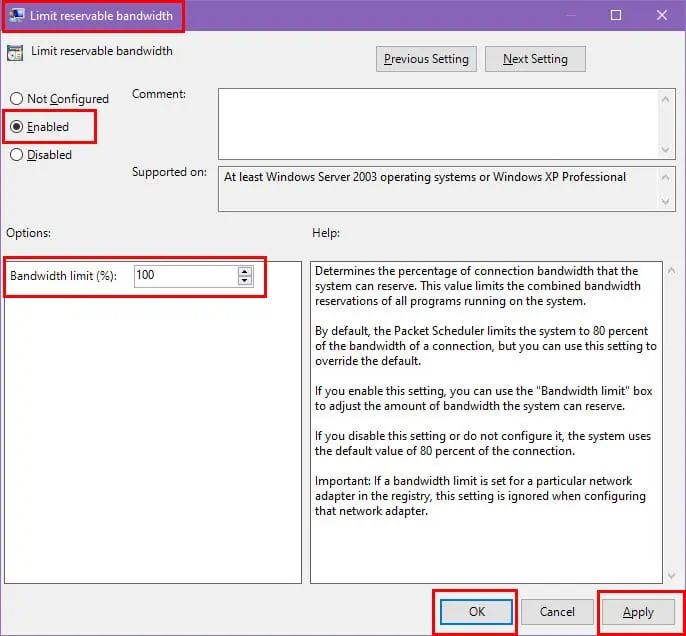
10. Sistem Genelinde Bir VPN Kullanın
Genellikle İSS'niz, otomatik izleme sistemi ağınızdaki bu tür etkinlikleri tespit ettiği anda P2P indirmeleri kısıtlar.
İSS'nin bu kısıtlamasını atlamak için bir VPN hizmeti. YouTube-DL EXE Komut İstemi aracında çalıştığından tarayıcı tabanlı VPN'ler bu durumda çalışmaz.
Hizmetlerini bilgisayarın tüm uygulamalarında ve araçlarında uygulayan, sistem çapında bir VPN istemcisine ihtiyacınız olacak. Böyle bir uygulama Windscribe.
Yukarıdaki bağlantıdan uygulamayı indirip yükleyin. Bilgisayarınızdan Windscribe VPN sunucularına giriş yapmak için ücretsiz bir hesaba kaydolmanız gerekir.
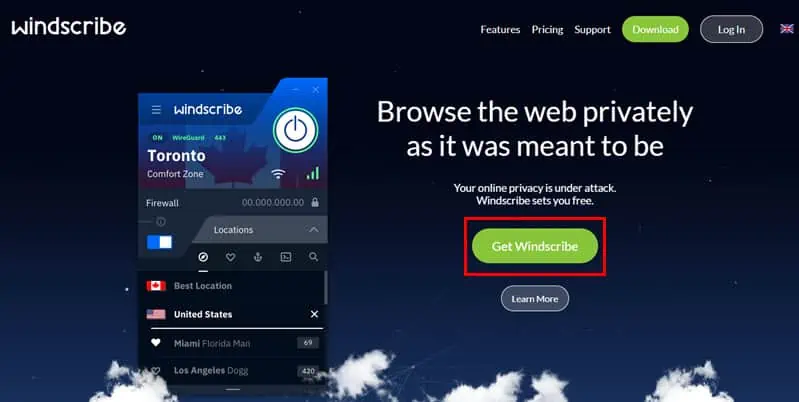
Giriş yaptıktan sonra, Güç Açık düğmesine tıklayın CMD'de çalışan YouTube-DL de dahil olmak üzere tüm bilgisayara VPN uygulamak için uygulamada.
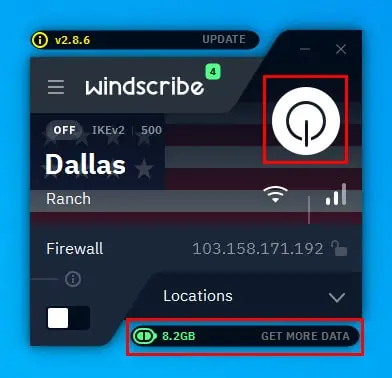
Windscribe'de aylık 10 GB olan ücretsiz veri kotasına dikkat edin. Bu veri limitini aşarsanız premium abonelik satın almanız gerekir.
11. YouTube-Dl'ye Alternatif Kullanın
Yukarıdaki sorun giderme adımlarından hiçbiri işinize yaramazsa, YT-DLP komut satırı YouTube video indirme aracı.
YouTube-DL'den daha iyi özellikler ve hızlar sunar. Örneğin indirilmekte olan video dosyasını orijinal videodan bir zaman aralığı belirterek kısaltabilirsiniz.
YouTube Videoları Nasıl Daha Hızlı İndirilir
Windows Komut İstemi, macOS Terminali vb. gibi komut satırı araçlarından çalışan birkaç YouTube video indiricisini kontrol ettim.
Bunlar arasında YT-DLP en iyi indirme hızını ve doğruluğunu sundu. Ücretsiz olarak nasıl deneyeceğiniz aşağıda açıklanmıştır:
- Airdrop formunu doldurun : yt-dlp/yt-dlp GitHub deposu.
- Aşağı doğru kaydırın Dosyaları Yayınla bölümüne gidin ve yt-dlp.exe Windows PC için CMD aracını indirmek için köprü.
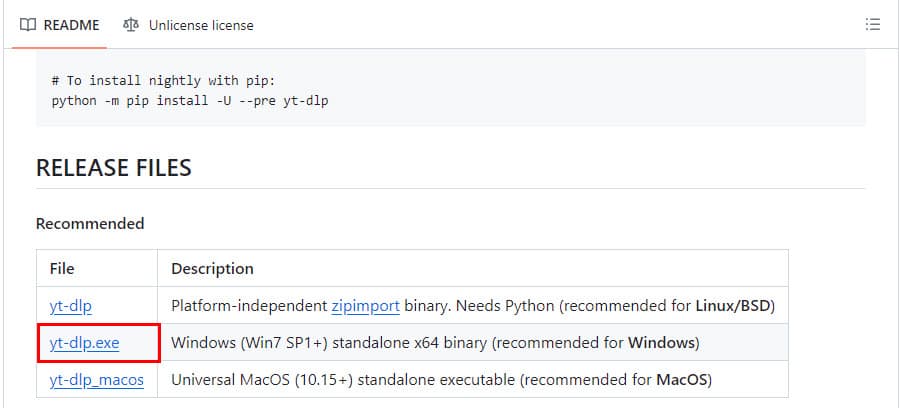
- İndirdikten sonra taşıyın yt-dlp.exe Dosyayı Windows kurulum klasörüne kopyalayın, örneğin C: sürücüsü.
- Şimdi CMD'yi yükseltilmiş haklarla açın.
- CMD dizini gösterilmelidir C: \ Windows \ system32.
- Kullan cd .. yanına gelmek için iki kez komut verin C: \ sürücü.
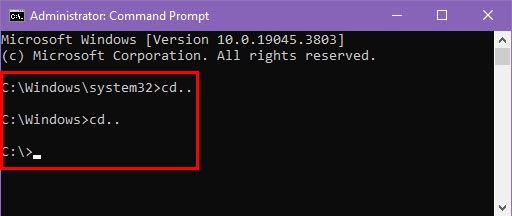
- Kopya YouTube URL hedef videonun.
- Şimdi CMD'de aşağıdaki komutu çalıştırın:
yt-dlp https://youtu.be/tPLodwT58nE?si=bHrxWlVwwOclHDv5 - YouTube URL'sini kendi bağlantınızla değiştirin.
- vurmak Keşfet indirme işlemini başlatmak için.
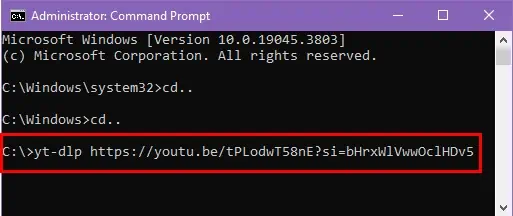
- YouTube'dan 14 MB'lık videoyu 1 saniyede indirdim.
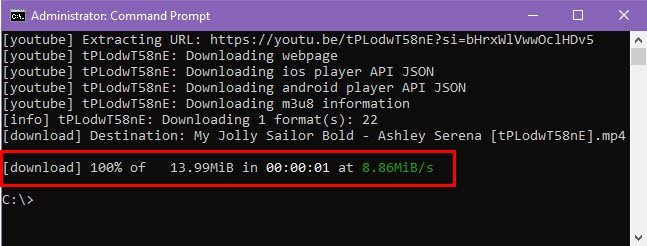
YouTube-DL'nin indirme hızı yavaşsa yukarıda gösterdiğim sorun giderme fikirleri yardımcı olacaktır. Alternatif olarak, araç bölgenizde tamamen engellenmişse YT-DLP gibi alternatif bir CMD aracı denemelisiniz.
Makale, YouTube'dan veya başka bir web sitesinden videoları eskisinden daha hızlı indirmenize yardımcı olduysa, aşağıya yorum yapmaktan çekinmeyin.